Cadence Allegro PCB相同模块布局布线的方法
在使用Allegro软件进行布局布线的操作的时,会遇到很多一模一样的模块,比如电源模块、存储器模块等等。这里我们讲解一下,在PCB中怎么对一个相同的模块进行复用,具体操作如下:
1、将已经布局布线的模块,创建一个Group,执行菜单命令Setup-Application Mode,进行模式的选取,在下拉菜单中选择Placement Edit布局模式,如图1所示;
2、在Find面板中选择Symbols,其它选项都不要进行勾选,进行模型的创建,如图2所示;
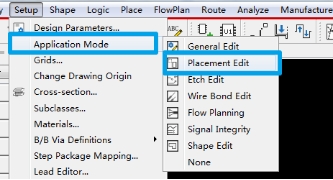
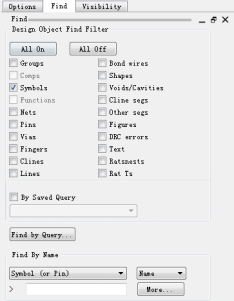
图1 模式选择设置示意图 图2 Find面板参数设置示意图
3、选择好器件以后,在PCB中鼠标左键框选已经做好的模块的元器件,全部选中,这样元器件会呈现出临时选中的颜色,如图3所示;
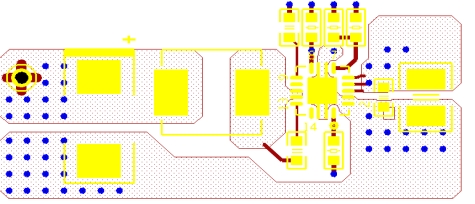
图3 选择好元器件设置示意图
4、选择好元器件之后,点击鼠标右键,在下拉菜单中选择创建模型,菜单命令为:Place replicate create,如图4所示;
5、点击创建模型以后,整个模块本身的走线,铜皮、过孔等元素会自动被选中一些,有部分没有被选中,需要将整个模块的元素全部选中,在Find面板中勾选cline、Vias、Shape等,在PCB使用是鼠标左键框选模块的所有元素,将其全部选中;
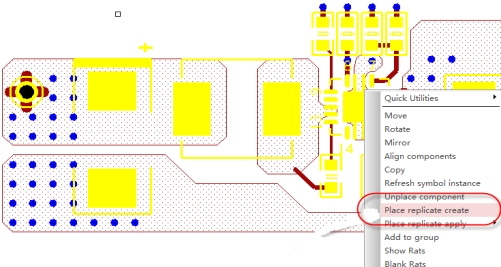
图4 模型创建示意图
6、选中所有的元素以后呢,在PCB空白的地方点击鼠标右键,下拉菜单中选择Done,结束模块元素的选取;
7、选取完元素之后,点击鼠标左键,会弹出如图5所示的对话框,模型保存的界面,将这个已经创建好的模型进行保存即可,名称可以自由定义,方便查询即可,存储路径需要保存在当前PCB文件存储的路径下,方便后面进行调用;

图5 模型保存示意图
8、模型创建好之后,这样就可以对相同的模块进行复用了,如图6,需要复用的一样的模块,不需要处理,将其所有的元器件放在一起就行;
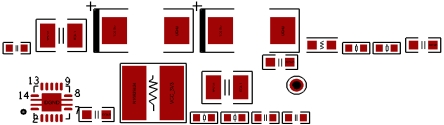
图6 需要复用的模块元器件示意图
9、使用鼠标左键全部框选需要进行模块复用的元器件,选中全部的元器件以后,点击鼠标右键,进行模块复用,执行菜单命令Place Replicate Apply,在下拉菜单中选择刚才制作好的“POWER”模型,如图7所示;

图7 对相同模块进行模块复用示意图
10、进行模块复用之后,会弹出进行匹配的对话框,如图8所示,系统默认是按照Device name与value值进行匹配,这时会出现有几个的情况,这样情况,进行手动匹配就可以了;
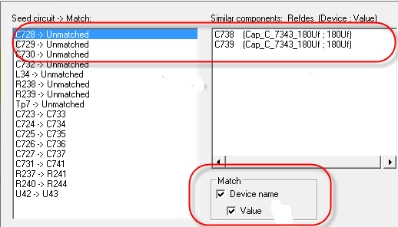
图8 元器件进行匹配示意图
11、匹配完成之后,点击OK按钮,就可以完成模块复用了,可能会出现某一些元器件没有匹配到的情况,没有关系,先进行模块复用,然后手动去放置即可,如图12-25 所示,部分器件没有匹配到,手动调整即可。
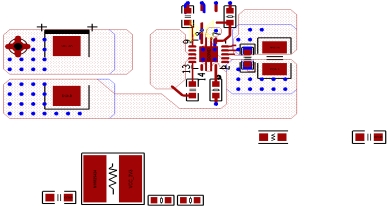
图9 模块复完成示意图
免责声明:本文系网络转载或改编,未找到原创作者,版权归原作者所有。如涉及版权,请联系删